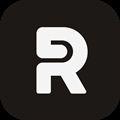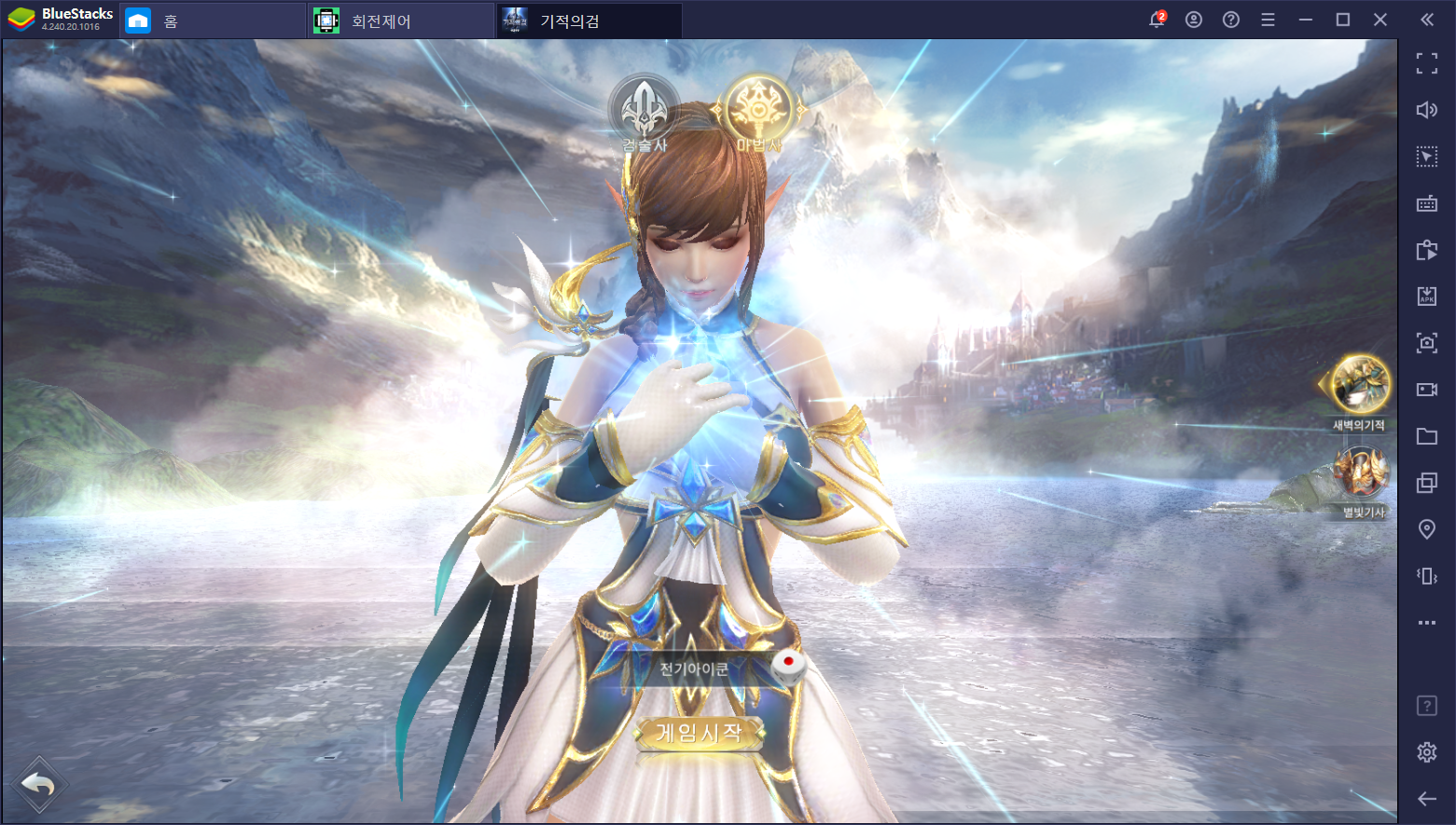
기적의검을 PC로 플레이 하는 분들 중 대부분은 장시간동안 자동 사냥을 하기 위해서 사용하는 분들이 많습니다. 배터리가 닳거나 핸드폰의 수명이 줄어들거나 하는 등의 외부 영향이 없기 때문에 부담없이 밤새 돌려도 된다는 큰 장점이 있죠. 그런데, 이러한 이유가 아니더라도 PC에서 하면 뛰어나게 좋은 점이 있다는 점 알고 계신가요? 기적의검은 원래 세로게임이지만 을 이용해서 PC에서 플레이 할 시에는 가로로 즐길 수도 있답니다
Step 1. 블루스택 다운로드
기적의검을 가로로 할 수 있다는 것은 생각도 못한 일 아닌가요? 이제부터 제가 그 방법을 알려드리고자 합니다 먼저 을 사용하고 있지 않으신 분들은 검색창에 블루스택을 입력하고 홈페이지에 방문해주세요. 한 가운데에 있는 다운로드 버튼을 눌러서 설치해주시길 바랍니다. 아니면 최하단에 있는 링크에 들어가셔도 괜찮아요.
Step 2. 어플 다운로드
블루스택 설치가 끝나면 블루스택 내에 검색창이 보여 거기에 기적의검을 클릭해 아니면 내 게임에 있는 구글플레이스토어 어플을 클릭하고 기적의검을 검색해 그럼 결과가 나온다 설치 버튼을 누르자
그런 다음 다시 검색창으로 돌아가서 화면회전을 검색해주세요. 결과창에 나오는 앱 아무거나 선택해서 다운 받아주시면 되겠습니다. 저는 화면회전 제어-자동회전 이라는 어플을 사용했으니 참고하여 주시길 바랍니다.
Step 3. 블루스택 최적화
PC로 기적의검 플레이 PC로 기적의검 플레이기적의검, 화면회전 제어 두 개의 어플 모두 다운로드가 완료 되었으면 PC에서 원활히 실행할 수 있도록 최적화를 완료해주도록 합시다. 우측 하단에 있는 톱니바퀴를 누른 뒤에 엔진에서 그래픽엔진:호환성, 그래픽렌더러:호환성모드를 선택하고 을 다시 시작해주세요.
재부팅이 완료되었다면 화면제어 어플을 먼저 열어주세요. 노란색 버튼으로 되어 있는 회전을 누른 뒤에 ‘가로’를 선택해 주세요.
Step 4. 화면제어 어플 권한 주기
아마도 그러면 권한이 필요하다고 뜨게 될 텐데요. 확인을 누른 뒤에 오른쪽에 있는 바를 한 번 클릭하여 활성화를 시켜주세요. 그럼 이제 정상적으로 가로 고정을 시켜줄 수 있습니다.
Step 5. 기적의검 실행하기
홈 버튼을 눌러서 기적의검을 실행시켜주세요. 처음에는 이상한 화면으로 출력이 되지만 기적의검을 PC로 플레이 하는 데에는 아무런 지장이 없습니다. 설치가 모두 끝나고 게임 타이틀이 나오면 정상적으로 더운 큰 화면이 출력되는 것을 확인하실 수 있습니다. 키우고자 하는 캐릭터를 골라볼까요~?
메인화면 뿐 아니라 실제로 게임에 접속한 뒤에도 더욱 큰 화면에서 풀 스크린으로 즐기실 수 있습니다. 을 이용하여 PC로 플레이를 하게 되면 이처럼 시원한 화면을 감상할 수도 있고 장시간 사냥도 가능하다는 점 잊지 마시고 지금 바로 블루스택에서 즐겨 보시길 바랍니다. 블루스택을 처음 접하는 분들은 아래 링크를 클릭해서 설치해주시면 됩니다.